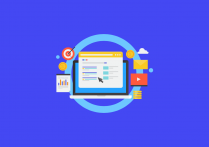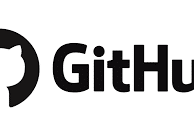Lumetri’s Four Primary Video Scopes|如何使用和阅读 Lumetri 的四种主要视频示波器
本篇文章目录|Table of Contents Hide
- 波形示波器
- 扩散;传播开
- 左是左,右是右
- 顶级不是顶级
- 保持在范围内
- 波形 RGB 范围
- 中立性
- RGB 游行
- 播放最爱
- 视频示波器永远不会说谎……是吗?
- 直方图
- 矢量范围
- 检查您的颜色是否在法定饱和度范围内
- 裁剪以实现精确测量
- 更多视频范围
【本文最后由 Twtte.com 更新于 2024-04-14. 如果有相关的资源失效,请留言反馈,将会及时处理。】
当您进行色彩校正和分级时,准确评估视频信号非常重要。您需要知道您是否在夜间拍摄中压碎了黑色,剪掉了云中的白色,以及该徽标的确切色调和饱和度。您的显示器可能没有正确校准,因此无法信任,而我们的眼睛会适应图像,因此我们也无法信任它们。这就是视频示波器的用武之地。
您信任您的范围。视频示波器 从不说谎。但是,如果您从未学会如何解释它们,它们可能会非常令人生畏。如果您因打开编辑软件中的视频示波器面板而患上高血压和皮疹,本文将治愈您的示波器恐惧症。
我们将介绍最常用的示波器——波形示波器 (RGB、Luma、YC 和 RGB Parade)、矢量示波器和直方图——并了解它们的实际用途。
波形示波器
使用波形示波器,您可以查看整个图像的明暗程度。顾名思义,它以波形的形式显示图片的亮度。如果您正在编辑高清,则黑色为 0 ,白色为 100。范围底部低于 0 的级别将被剪裁,范围顶部附近高于 100 的级别也将被剪裁,因此您希望级别在 0-100 范围内。不过,这只适用于 SDR(标准动态范围)视频。超高清标准带来了高动态范围传输,其中白色可以一直达到 10,000。
这是一张曝光不足的照片及其波形。最大级别(最亮区域)在示波器上的峰值约为 80。这张照片中最亮的部分是云,所以这意味着云不会是全白的。最暗的部分位于瞄准镜上的 5 左右,这意味着它的任何部分都不是全黑的。当我们想要校正曝光时,这确实是很好的信息。
通过提高白色水平、稍微降低黑色并使中间色调更亮,我们可以利用图像的完整动态范围。图 2 显示了最亮的部分(云)在校正镜头后如何一路升至 100,但不会高于此值。这意味着我们不会剪裁白色,但云将是全白色的。此外,黑色有点低,峰值非常小,几乎触及 0 线。
扩散;传播开
但校正前后最大的区别是,中间色调和阴影分布的范围更大,对比度更高,以前看不到的细节现在都显现出来了。当然,并不是每张图像都应该从 0 完美拉伸到 100。毕竟,这是艺术。但这通常是颜色分级过程中重要的第一步。
左是左,右是右
好的,明亮的部分显示在波形的上部区域,阴影部分显示在底部。但左右两侧和中间显示的波形是什么呢?范围的左侧部分显示图像左侧部分的像素,右侧的级别显示图像右侧部分的像素。
波形获取图像的每个 1 像素垂直切片,并将其按从暗到亮(从低到高)的比例进行映射。这就是为什么上面波形左侧部分的白色附近没有痕迹的原因。图像的左侧 1/5 几乎没有天空,因此示波器上没有 90-100 范围内的值。但图像右侧 4/5 处有白云,您可以在示波器上看到接近 100 的值。
以下一些图像显示了从左到右的亮像素和暗像素的分布如何在波形示波器中镜像。
顶级不是顶级
好的,我们已经清楚地看到图像的左侧显示在波形示波器的左侧。但示波器的顶部不显示图像的顶部。它显示最亮的像素。因此,下面波形中的尖峰是非常明亮的云。我圈出了瞄准镜和镜头中的相应区域,以便您更容易发现。
不假思索地阅读视频示波器需要一些训练,但是当您拖动滑块、移动曲线和调整色轮时,您会看到波形更新。这样,您将立即看到您在瞄准镜中观看的像素。
保持在范围内
如果您要对广播进行颜色分级,请确保您的级别在 0-100 范围内。低于 0 和高于 100 的级别可能会导致您的节目被许多广播公司的质量控制拒绝。
到目前为止,我们已经使用了关闭颜色信号(色度)的波形示波器。通过颜色信号叠加,很难看到实际水平。
您可能很少使用色度叠加,因为您将使用矢量示波器来评估颜色级别。
波形 RGB 范围
当我们仅在波形范围中显示亮度值时,它不会告诉我们任何有关颜色的信息。波形 RGB 示波器同时显示构成视频图像的所有三种颜色。看看下面的三张图片,您就会明白我的意思。
中立性
当您尝试使图像的一部分变为中性时,RGB 波形非常有用。在下面的两张图中,您会看到灯塔有点暖,在 RGB 波形示波器中出现红色、绿色和蓝色带。通过使用颜色校正工具调整温度和色调,直到三个色带重叠并在范围内显示为白色,使墙壁变得中性非常容易。
RGB 游行
有时,在一个示波器中看到所有三种颜色会让人感到困惑。这就是为什么我们还有 RGB Parade,它并排显示三种颜色的波形,而不是相互叠加。
播放最爱
RGB Parade 无疑是我最喜欢的示波器。 这是我的工作流程中最重要的范围。我真的很喜欢它与RGB 曲线的对应关系,这是我最喜欢的色彩校正工具。
在灯塔的图像中,我可以从 RGB Parade 中清楚地看到,我需要大幅降低红色,稍微降低绿色,并提高蓝色。所以我这样做了,一边拖动每条曲线的上点,一边观看 RGB Parade。这样校正可以非常快地完成,因为调整蓝色曲线仅影响蓝色波形,红色曲线仅影响红色波形,等等。
这种工作方式非常直观!您认为“高点处的红色较少”,因此您将红色曲线的顶部向下拖动。您认为“阴影中更蓝”,然后将蓝色曲线的底部向上拖动。没有比这更容易的了。
进行颜色分级时,您将使用波形视频示波器作为指导,将阴影和高光放置在“正确”的水平,但中间色调您主要必须用眼睛来衡量。
视频示波器永远不会说谎……是吗?
为了节省计算机资源,某些非线性编辑器允许您钳位进入视频示波器的信号。这根本不会影响您的输出,它只会限制您在范围中看到的内容。
钳位示波器信号意味着您不会在视频示波器中看到过亮和超黑。下面的两张图片显示了差异。
我建议您切勿将信号钳位在亮度波形示波器中。如果您的 NLE 还可以选择以 8 位或浮点(即 32 位)渲染范围,则在您的系统可以处理的情况下选择浮点。这将显示您图像的最准确表示。
直方图
如果您曾经研究过相机的设置,或者使用过 Photoshop,您可能见过直方图。它显示图像中暗像素和亮像素的分布,但不会告诉您有关这些像素的位置的任何信息。 这使得它在对视频进行色彩校正时不如波形示波器有用。
直方图的左侧显示暗像素,右侧显示最亮的像素。曲线的高度告诉我们在给定亮度下有多少像素。
与波形示波器一样,直方图只能显示亮度,或者单独显示红色、绿色和蓝色的直方图。一些 NLE 中的直方图与 Photoshop 中的直方图相反,但它们的工作方式仍然相同。如果您要比较不同的视频示波器,将其“横向”转动可能会很有用,因为我们现在底部较暗,顶部较亮,就像波形中一样。
请注意,在上图中,Premiere 中的直方图将最小黑色和最大白色级别显示为每种颜色的数字。这可以让您在波形示波器中找到可能无法看到的峰值,因为这些峰值太小而无法看到。
矢量范围
YC 矢量示波器是您用来测量颜色的色调和饱和度的示波器。距中心的距离告诉您颜色的饱和度。中心的一个小点表示这是一张黑白照片。靠近周围圆圈的痕迹意味着您的颜色过饱和。
在调整肤色和其他记忆颜色以及检查颜色的饱和度时,您将需要使用矢量范围。
矢量示波器中轨迹的角度告诉您图像中像素的色调。特定角度的示波器越亮,图像中具有该颜色的像素就越多。
颜色条中的颜色应显示在带有其名称(或更可能是其字母)的框中。 B 代表蓝色,R 代表红色,Yl 代表黄色,Cy 代表青色等。
肤色应指向肤色线的方向。这是矢量示波器中交叉线的左上角。
检查您的颜色是否在法定饱和度范围内
大多数矢量示波器在内框之间的线条显示了“合法”饱和度的限制。如果迹线超出该区域,则颜色太饱和而无法广播。
裁剪以实现精确测量
有些图像在矢量示波器中形成非常繁忙的轨迹,并且很难知道每个轨迹显示图像的哪一部分。在这种情况下,请裁剪图像,以便仅显示您要测量颜色的部分。
假设我想让图像中的实验室外套变成柔和的中性白色。如果您没有太多阅读矢量示波器的经验,您可能不知道涂层出现在示波器中的位置。剪掉除外套以外的所有东西,很容易看出这件外套不是中性的。
如果您的 NLE 裁剪效果具有缩放功能,可以用剩余像素填充帧,则可以使用它使迹线更亮且更易于阅读。
更多视频范围
我们在这里描述的视频示波器是最重要的,可以帮助您入门。如果您使用 NLE 中的范围面板,您会发现更多范围。这些非常专业,主要由执行质量控制和其他特殊任务的人员使用 – 编辑和调色师不常用它们。
我希望您的 视野恐惧症通过阅读本文得到部分治愈。示波器不会咬人,所以请随意探索它们并在调整色彩校正时观察它们的变化。这将帮助您了解在示波器中看到的内容以及轨迹与图像的关系。
对示波器的彻底了解将使您的颜色分级达到一个新的水平!
Facebook Twitter WhatsApp